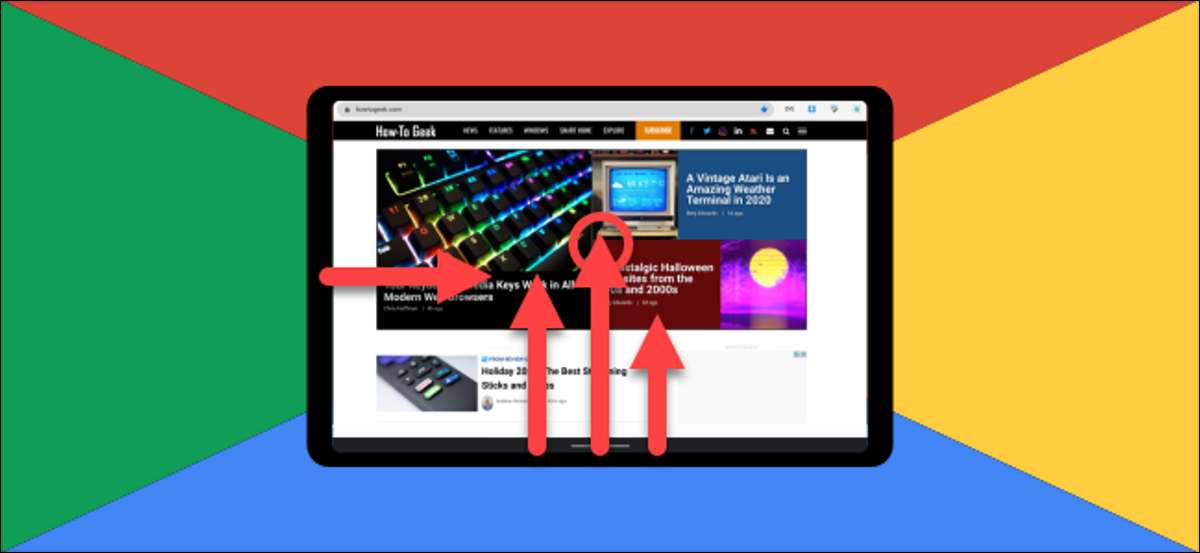
Chromebook non sono più solo portatili. Un numero crescente di dispositivi OS Chrome è dotato di schermi touch-screen e rimovibile tastiere . Se stai usando un Chromebook con un touch screen in modalità tablet, dovresti sapere come usare i gesti per navigare nell'interfaccia.
Per utilizzare i gesti touch-screen, è necessario mettere il tuo Chromebook in "Tablet Mode". Questo succede quando si capovolge il tuo schermo, staccando la tastiera o semplicemente non hai una tastiera.
Troverai differenze visive quando sei in modalità desktop ...
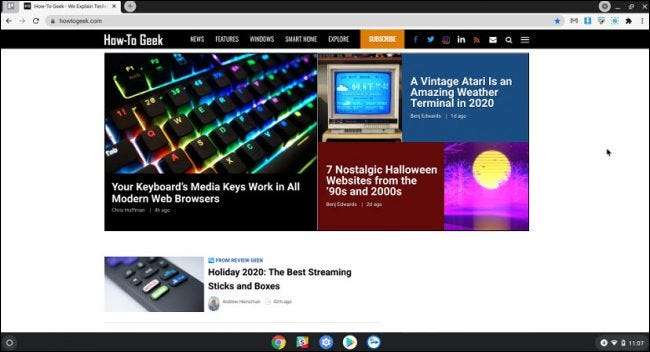
... e modalità tablet.
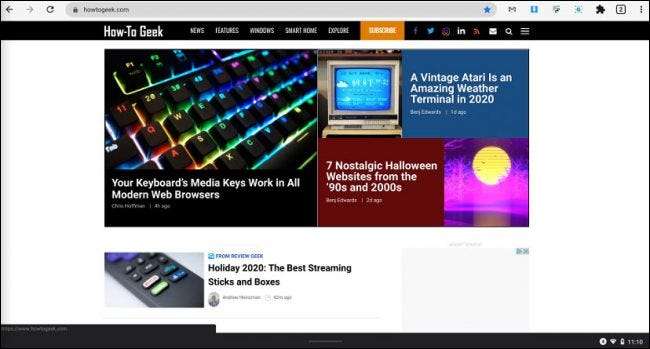
Puoi dire che sei in modalità tablet quando le scorciatoie nella barra di navigazione (AKA lo "scaffale") scompaiono e l'UI diventa leggermente più grande.
Ci sono cinque gesti da sapere e renderranno la navigazione l'interfaccia del tablet molto più facile. Ecco come eseguirli.
Vai alla schermata principale
Per andare alla schermata iniziale, che è l'elenco delle app e la barra di ricerca in modalità tablet, fai un lungo swipe dalla parte inferiore dello schermo. Immagina di lanciare la finestra attuale.
Mostra app pingate (scorciatoie per scaffali)
In modalità tablet, le app pinne (le app normalmente mostrate sullo scaffale) sono nascoste. Puoi portarli con un breve colpo in alto dalla parte inferiore dello schermo. Mostrano sempre sulla schermata principale.
Visualizza tutte le finestre Apri app
Per ottenere uno sguardo zoom-out su tutte le app e le finestre che hai aperto, scorrere dal fondo dello schermo e tenere premuto per un secondo. Questo è chiamato schermo "Panoramica". Potresti già avere familiarità con questo gesto se usi un moderno smartphone Android o iPhone.
Dividere lo schermo
Schermo diviso (Posizionare due finestre fianco a fianco) è un ottimo strumento per la produttività. Puoi farlo andando nella schermata Panoramica (scorri verso l'alto dalla parte inferiore dello schermo e tenere premuto.) E quindi trascinando un'app sul lato sinistro o destro dello schermo. Il bordo dello schermo si accenderà, indicando che è possibile rilasciare l'app per farcela riprendere la metà dello schermo.
IMPARENTATO: Come dividere lo schermo su un Chromebook
Una volta che la prima app è in schermo diviso, puoi toccare una seconda app per riempire l'altra metà.
Torna alla schermata precedente
Infine, per tornare alla schermata precedente, se è la pagina precedente nel browser o andando "indietro" in un'app, scorrere dal lato sinistro del display.
Questi gesti rendono l'esperienza touch-screen di Chromebook si sente molto più naturale e fluido. Una volta che ti prendi, navigherai come una brezza.
IMPARENTATO: Master Chrome OS con queste scorciatoie da tastiera Chromebook







